Jak správně zesvětlit video pomocí editoru videa nebo přehrávače videa
Některá videa jsou příliš tmavá, než aby bylo možné zjistit, co je co. Jednoduchým řešením ve vaší mysli může být jak rozjasnit video. Naštěstí většina softwaru a aplikací pro úpravu videa a také část přehrávačů médií vám může pomoci zvýšit jas a kontrast videa. Nový problém je, jak to udělat se správným nástrojem správně. Chcete-li, aby bylo vaše video nyní viditelné, postupujte podle tohoto průvodce níže.
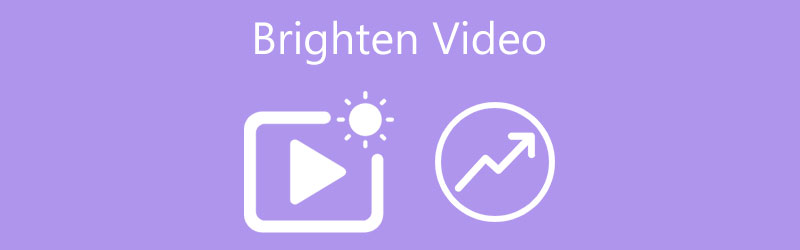
- SEZNAM PRŮVODCE
- Část 1: Nejlepší způsob, jak trvale rozjasnit video
- Část 2: Jak rozjasnit video online
- Část 3: Jak zesvětlit video na iPhone
- Část 4: Jak zesvětlit video ve VLC
- Část 5: Nejčastější dotazy týkající se rozjasnění videa
Část 1: Nejlepší způsob, jak trvale rozjasnit video
Někdy je video natočeno v tmavém prostředí, takže vypadá matně. Existuje také část filmů, které používají tmavé tóny k vytvoření zvláštní atmosféry. Cokoli to je, ArkThinker Video Converter Ultimate vám může pomoci trvale změnit jas videa. Takže můžete získat jasné obrázky na jakémkoli zařízení.
- Změňte jas videa bez technických dovedností.
- Náhled efektu pomocí vestavěného přehrávače médií.
- Podpora téměř všech formátů videa, jako MP4, FLV, AVI atd.
- Zahrňte bonusové nástroje, jako je konverze formátu videa.
Jak zesvětlit video bez ztráty kvality
Otevřete video
Po instalaci do počítače spusťte nejlepší editor videa. Přejít na Toolbox z horní části domovského rozhraní a vyberte možnost Korekce barev nástroj k posunu dál. Po zobrazení výzvy přidejte cílové video, které chcete upravit. Chcete-li například zesvětlit video QuickTime, můžete jej otevřít přímo.

Změňte jas videa
Po načtení se video zobrazí v Originál podokno. Přejděte na lištu možností a přesuňte ji Jas posuvníku, dokud nezískáte požadovaný efekt v Výstup podokno. Chcete-li video zesvětlit, posuňte posuvník doprava nebo zadejte správnou hodnotu do pole. Můžete také upravit Kontrast, Nasycení, a Odstín.

Exportujte jasné video
Pokud jste spokojeni, klikněte na Pero ikonu a zapište si název souboru. Chcete-li převést formát videa, stáhněte dolů Formát Jídelní lístek. zmáčkni Složka a vyberte konkrétní adresář pro výsledek. Nakonec klikněte na Vývozní tlačítko pro uložení videa.

Část 2: Jak rozjasnit video online
Můžete rozjasnit video online zdarma? Krátká odpověď je ano. Existuje spousta online vylepšovačů videa, které vám umožní zesvětlit tmavé video bez instalace jakéhokoli softwaru. Nevýhodou je, že většina z nich nabízí bezplatnou verzi s určitými limity, jako je vodoznak. Jsou tedy pouze možností, jak zobrazit efekt jasu videa. Clideo používáme jako příklad, abychom vám ukázali pracovní postup.
Navštivte editor videa, https://clideo.com/editor/adjust-video, ve svém prohlížeči.
Klikněte na tlačítko na domovské stránce a nahrajte cílové video ze svého počítače, Disku Google nebo Dropboxu.
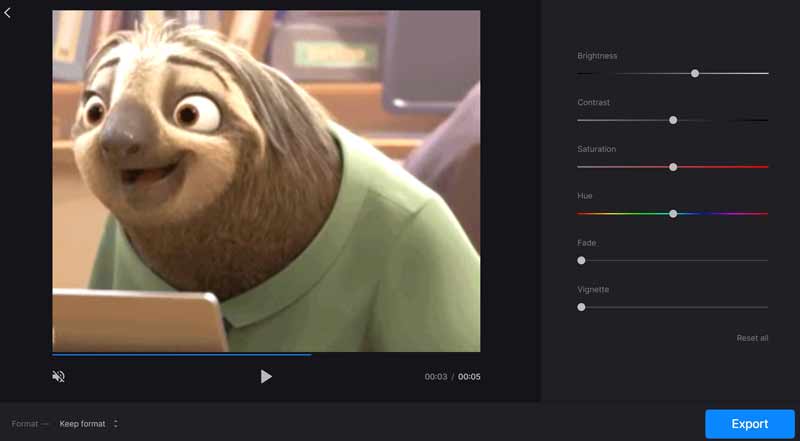
Po dokončení nahrávání přesuňte Jas dokud nebude video dostatečně jasné.
Poté klikněte na Vývozní v pravém dolním rohu a počkejte na dokončení procesu.
Nyní si můžete stáhnout video s vodoznakem klepnutím na Stažení nebo kliknutím na Odstraňte vodoznak tlačítko a zaplatit za to.
Část 3: Jak zesvětlit video na iPhone
Bez ohledu na to, zda používáte telefon Android nebo iPhone, nemůžete upravit jas videa bez dalších aplikací. Jinými slovy, aplikace pro úpravu fotografií je nejlepší způsob, jak rozjasnit video na iPhone. Naštěstí většina aplikací pro úpravu videa, jako je InShot, může splnit vaše potřeby.
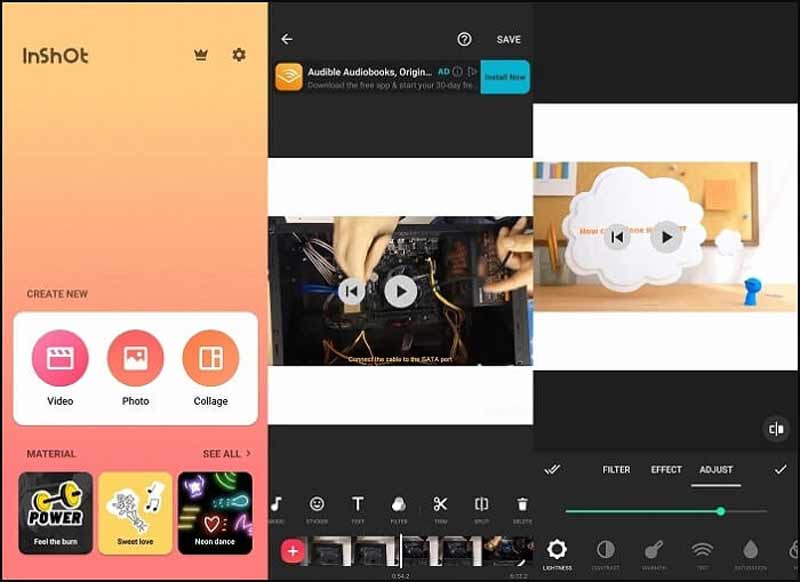
Otevřete aplikaci pro úpravu videa a stiskněte VIDEO možnost importovat tmavé video z fotoaparátu.
Klepněte na Upravit na obrazovce přehrávání a poté vyberte SVĚTLOST volba.
Poté upravte posuvník tak, aby se tmavé video na iPhone rozjasnilo. Poté si výsledek uložte do paměti.
Část 4: Jak zesvětlit video ve VLC
V některých případech chcete při sledování videa pouze rozjasnit. Podle našeho výzkumu má většina softwaru přehrávače médií schopnost upravit jas videa. Níže si ukážeme, jak zesvětlit video ve VLC.
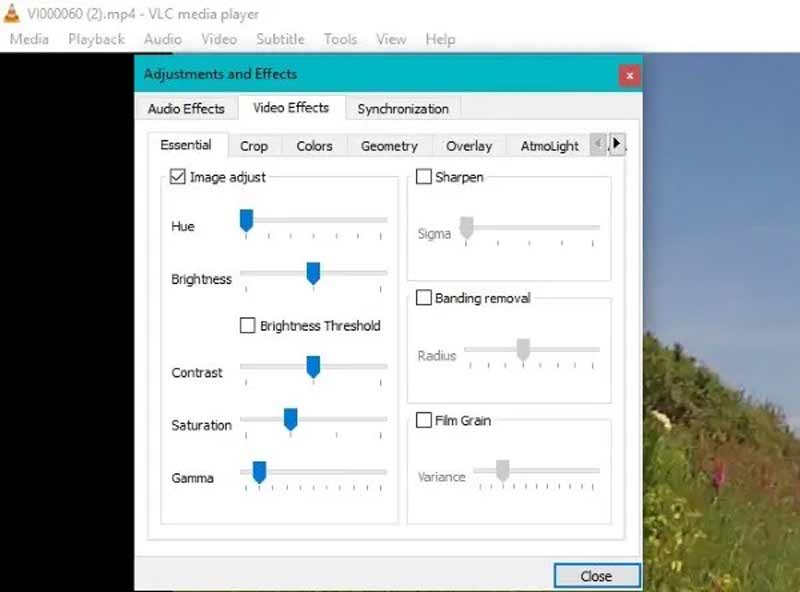
Otevřete tmavé video ve VLC jako obvykle.
Klikněte a rozbalte Nástroje menu a vyberte si Efekty a filtry.
Přejít na Video efekty ve vyskakovacím dialogu zaškrtněte Úprava obrazu možnost a najděte Jas sekce. Posuňte posuvník na pravou stranu, dokud nebude video dostatečně světlé.
Nyní zavřete vyskakovací dialogové okno a začněte sledovat video.
Poznámka: Mějte na paměti, že VLC neuloží změny jasu videa. Při příštím otevření videa musíte video znovu zesvětlit.
Část 5: Nejčastější dotazy týkající se rozjasnění videa
Můžete upravit barvu videa na vašem iPhone?
Pokud jste aktualizovali svůj iOS na nejnovější verzi, můžete video otevřít ve vestavěné aplikaci Fotky, klepnout na nabídku Upravit, vybrat ikonu Upravit a upravit barvu videa s funkcí Auto.
Jak rozjasním obrazovku svého iPhone?
Chcete-li, aby byla obrazovka iPhone jasnější, spusťte aplikaci Nastavení, přejděte na Zobrazení a jas a posuňte posuvník. Můžete také zapnout funkci Automaticky a upravit jas obrazovky podle prostředí.
Jak trvale rozjasnit video ve VLC?
Pokud chcete uložit jasné video, musíte video nahrát po změně jasu ve VLC. V opačném případě budou změny obnoveny.
Závěr
Tato příručka hovořila o tom, jak trvale nebo dočasně zesvětlit video na počítači nebo mobilním zařízení. Pokud je vaše video příliš tmavé na to, aby jej bylo možné sledovat jasně, můžete si vybrat správný způsob a podle pokynů získat jasnější video. ArkThinker Video Converter Ultimate je nejlepší způsob, jak to udělat, pokud máte počítač. Další otázky k tomuto tématu? Neváhejte nás kontaktovat zanecháním vaší zprávy níže.
Co si myslíte o tomto příspěvku? Kliknutím ohodnotíte tento příspěvek.
Vynikající
Hodnocení: 4.8 / 5 (na základě 254 hlasy)
Relativní články
- Upravit video
- Video Enhancer – Jak zlepšit kvalitu a rozlišení videa
- Jak převrátit video na iPhone, Android, Mac/PC a online
- Odebrat zvuk z videa – ztlumit video na různých zařízeních
- Video Filtr – Jak přidat a vložit filtr do videa 2022
- Změnit rozlišení videa – snížit nebo zvýšit rozlišení videa
- 16 nejlepších aplikací pro úpravu videa na Windows/Mac/iPhone/Android
- Praktický návod na úpravu barvy videa bez ztráty kvality
- Praktické metody pro zjasnění videa na počítačích nebo mobilních zařízeních
- Top 8 placených a bezplatných programů pro úpravu videa pro Windows 11/10/8/7
- Top 8 placených a bezplatných programů pro úpravu videa pro počítače/notebooky Mac



